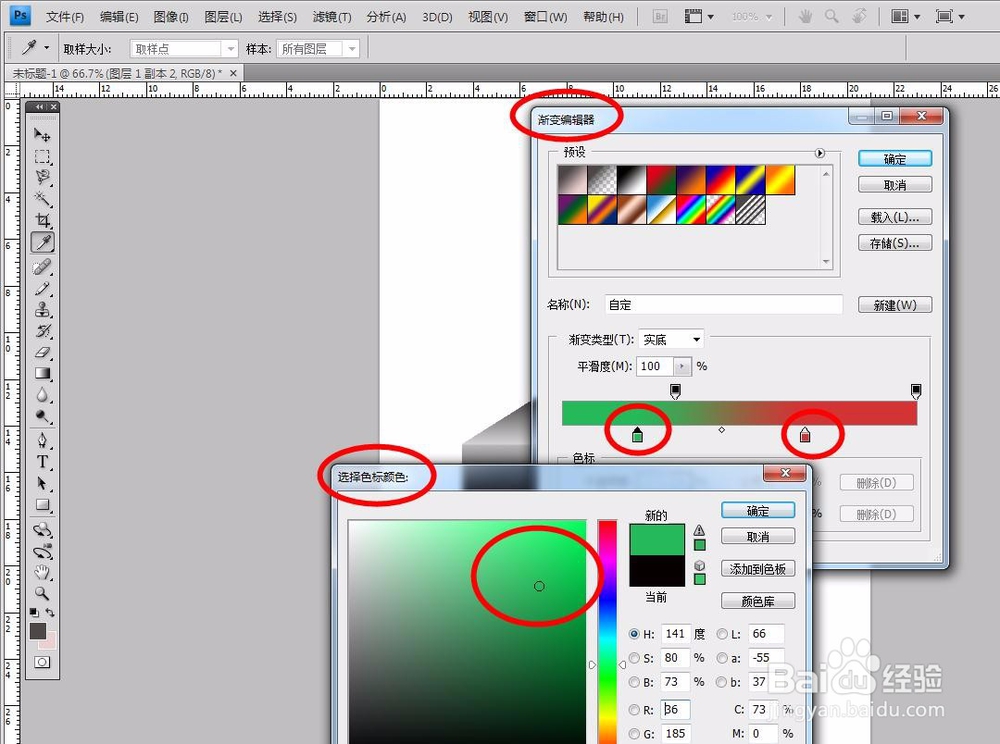零基础学PS:渐变工具制作立体效果
1、利用绘图工具绘制长方形、平行四边形,组合出外框
2、选择其中的一个面,选择工具箱中的“渐变”工具
3、选择上面工具选项的渐变颜色和类型
4、自上而下拖出渐变效果,三个面要分三次填充
5、渐筐毙险裆变类型有5种:线性渐变、径向渐变、角度渐变、对称渐变、菱形渐变,这5种渐变会根据拖拽的起点、拖拽线段的长短出现不同的变化,可以自己尝试找到最优的效果
6、我们还可以设置自己需要的渐变颜色,单击渐变取色器出现“渐变编辑器”单击“色标”取出我们需要的渐变颜色
7、我会陆续更新零基础学PS,感兴趣的小伙伴可以随时关注哦!
声明:本网站引用、摘录或转载内容仅供网站访问者交流或参考,不代表本站立场,如存在版权或非法内容,请联系站长删除,联系邮箱:site.kefu@qq.com。
阅读量:38
阅读量:74
阅读量:47
阅读量:52
阅读量:75